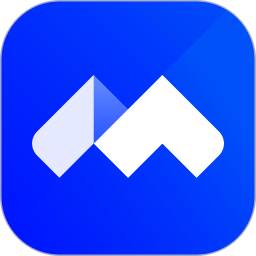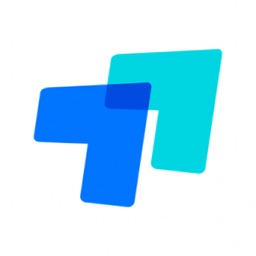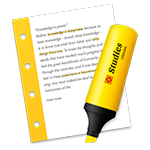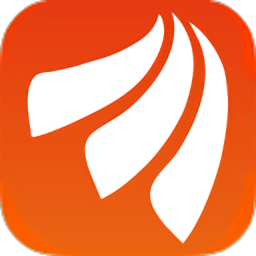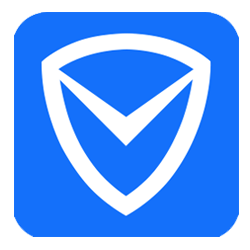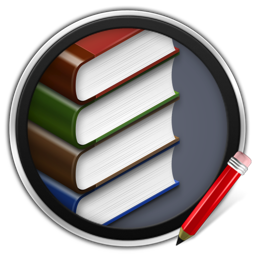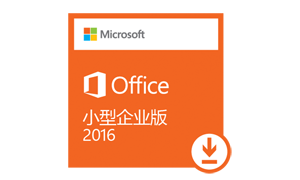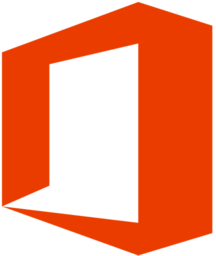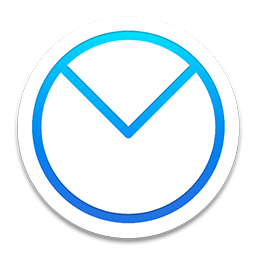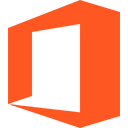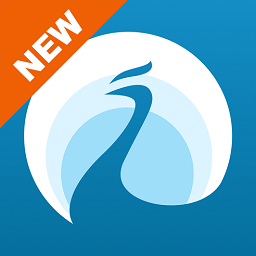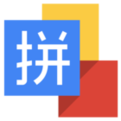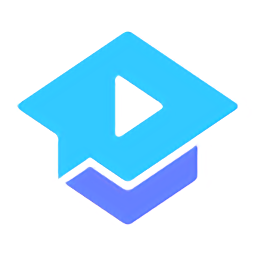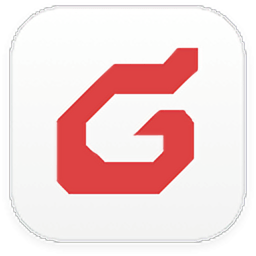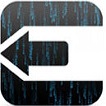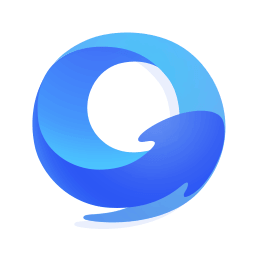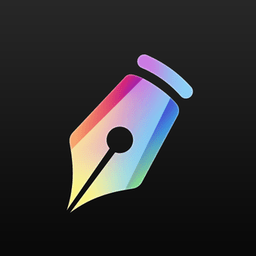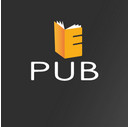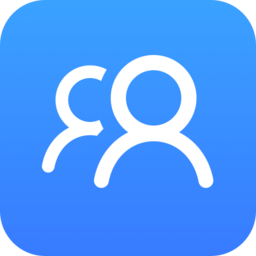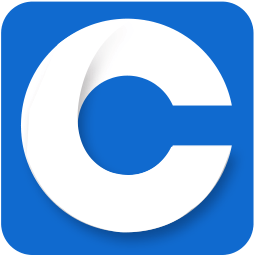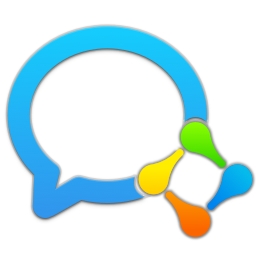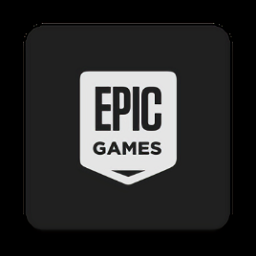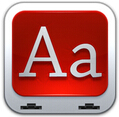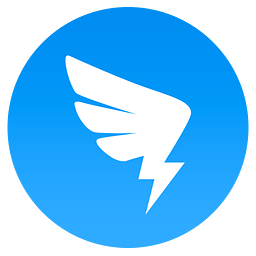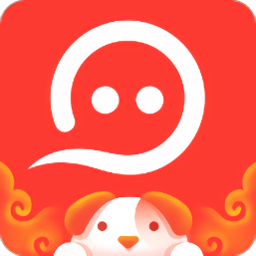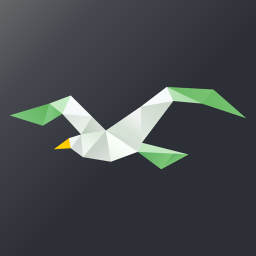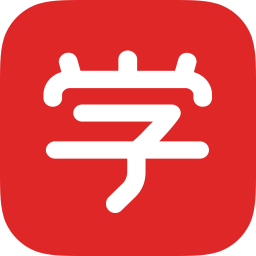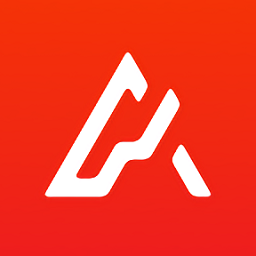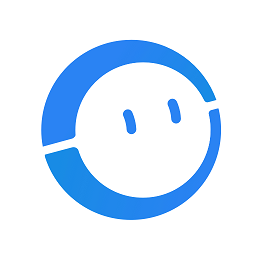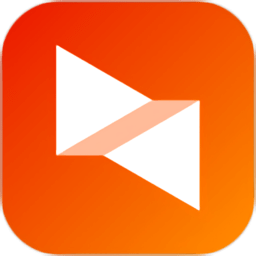moom for mac
v3.2.20 最新版大小:6.37 MB更新:2021/01/26
类别:办公应用系统:WinAll
分类分类

大小:6.37 MB更新:2021/01/26
类别:办公应用系统:WinAll
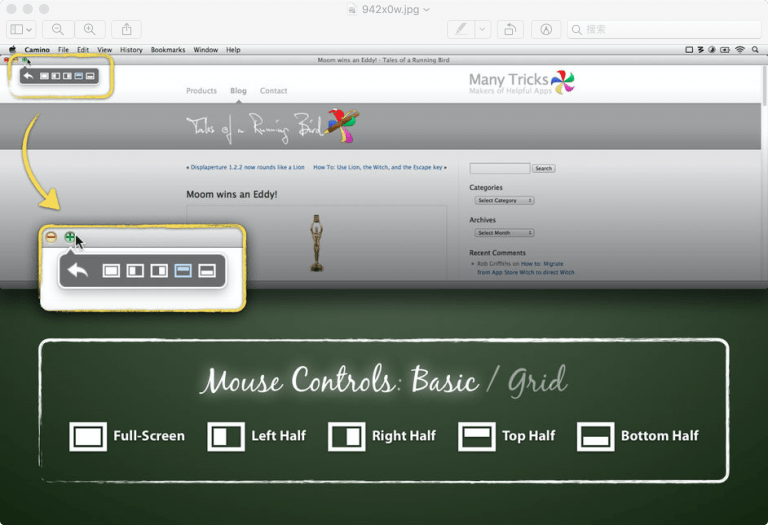
moom苹果电脑版是专为mac的用户们所设计打造的,有了本工具以后,你就可以非常轻松的对电脑中的窗口进行管理操作了,不管是移动、放大缩小还是关闭等,一键就能轻松帮你搞定,而且操作起来简单方便!
--将moom for mac用作普通的基于Dock的应用程序,作为菜单栏中的图标,或作为完全不可见的后台应用程序。
--将窗户调整到精确尺寸 - 非常适合检查不同尺寸窗户的尺寸。
--在显示屏上移动窗口 - 使用链式命令,在移动时将它们缩放到新的大小和位置。
--使用小的六边形网格进行网格大小调整,而不是使用全屏虚拟网格。
--通过moom for mac菜单栏图标,绿色按钮的弹出式调板或键盘快捷键访问自定义命令。
--显示键盘备忘单,显示您在键盘模式下分配给哪些键的任务。
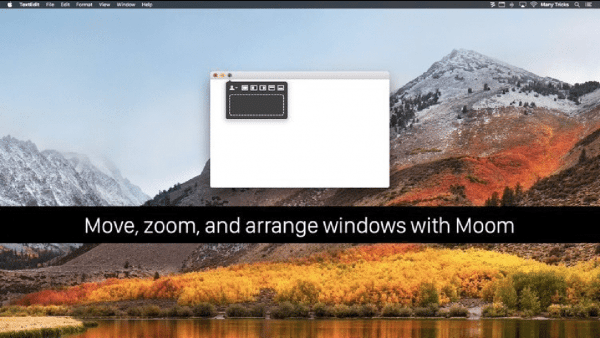
默认设置操作点建立在了对话框左上方的绿色按键上。
点击选择项就可以变化对话框大小,能够将对话框移动到指定位置。
里面有五种尺寸可选,给你的使用带来了极大的便捷。
变焦按钮
移动你的鼠标在任何窗外绿色的变焦按钮,和Moom的鼠标控制叠加会出现(在上面的动画中看到)。这就是当你点击不同的图标在moom的鼠标控制覆盖:
-移动和缩放到全屏
-移动和缩放到左边一半
-移动和缩放到右半边
-移动和缩放到上半部
-移动和缩放到下半部
-恢复到原来的尺寸
多显示器
1、把这些图标拖到另一个显示器上,你会看到一个小箭头弹出,比如这个:
-全屏显示到右边
2、如果有一个显示,你可以把任何缩放图标和拖动方向组合起来,同时缩放到另一个显示器上。
位置多样
拖动半宽度/高度图标的几个像素,而不是点击转换他们,给你更多的安排窗口的选项:
-移动和缩放到左上角
-移动和缩放到右上角
-移动和缩放到右下角
-移动和缩放到左下角
对齐边缘
1、除了使用网格或叠加外,还可以通过拖动屏幕边缘来移动和缩放窗口。
2、拖动时会出现预览形状,所以当您释放鼠标按钮时,您确切地知道将得到什么。
3、每个边缘(全屏,半屏幕)和角落(全屏,四分之一屏幕)可以有一个明确的行动,你可以控制在行动发生之前的延迟。
4、你甚至可以(可选)撤消任何moom mac动作通过简单的拖动一个窗口远离它的移动和缩放的位置。
网格
moom mac的鼠标控制选择包括一个网格,可以让你通过拖动鼠标调整大小和移动窗口在其细分。您可以配置的段数(宽度和高度)在月光的设置在网格。
使用键盘
1、一旦设置,你可以使用键盘缩放窗口全/半/季度的屏幕尺寸,移动它们(而随意将其显示),送他们到另一个显示器;增长和收缩,中心,并将它们恢复到预mooming尺寸。
2、在按下键盘模式触发键后,屏幕上出现了叠加。而覆盖是可见的,你可以使用易于记忆的钥匙(如箭头键,再加上返回,标签,和空间)来控制前面的窗口,而不必记住古怪的关键吨。
1.当使用拖动到边缘动作时,Moom 3的“捕捉到边缘”功能与“空间/桌面”“移到下一个空间”冲突:这两个活动都在拖动到边缘时激活。这会导致一个问题,其中窗口可能会同时调整大小并被移动到另一个Desktop / Space。显然不好。
2.不幸的是,我们无法控制此操作,因为它归macOS所有。用户(用户)也无法对其进行任何控制:它始终处于启用状态,没有偏好禁用它。值得庆幸的是,有一个解决方法,您可以同时使用Moom的“捕捉边缘”和OS X的“拖动至新的桌面/空间”功能。
3.解决方法是更改OS X的“拖动到新的Desktop / Space”功能的激活延迟。
qq游戏大厅苹果电脑版办公应用20.20 MB最新版
详情腾讯会议苹果电脑版办公应用107.94 MBv3.3.4.443 最新版
详情adobe photoshop cs3 mac版办公应用1.46 GBv10.0.1 最新版
详情todesk苹果电脑版办公应用19.79 MBv4.1.1 官方版
详情moom for mac办公应用6.37 MBv3.2.20 最新版
详情studies抽卡学习软件mac版办公应用27.00 MBv1.8.2 ios版
详情东方财富mac版办公应用29.00 MB官方版
详情microsoft office 2011 for mac办公应用114.00 MB官方版
详情腾讯电脑管家苹果电脑版办公应用8.08 MBv4.6.0 官方最新版
详情网易有道词典mac版办公应用84.70 MBv2.8.3 免费版
详情通达信for mac版办公应用38.31 MBv2.1 电脑版
详情keyshot pro 9苹果电脑版办公应用815.00 MBv9.0.286 ios版
详情clearview阅读器苹果电脑版办公应用6.90 MBv2.3.6 官方版
详情endnote x6 mac版办公应用86.00 MBv16.0 ios版
详情microsoft office小型企业版2016 for mac办公应用268.00 MB官方版
详情office 2016办公应用1.71 GBmac版
详情airmail mac最新版办公应用56.10 MB官方版
详情thunderbird for mac(雷鸟邮件)办公应用67.09 MBv78.8.1 最新版
详情office 2019 for mac 安装包办公应用1.67 GB中文版
详情碧桂园园宝mac版办公应用191.61 MBv1.0.11 官方版
详情office2016mac激活版办公应用268.00 MBv1.4.0(1935) 官方版
详情umeet for mac办公应用71.40 MBv5.4.53705.0322 苹果电脑版
详情谷歌拼音输入法mac版办公应用15.24 MBv1.0 最新版
详情teamviewer苹果电脑版办公应用48.70 MBv15.9.4 最新版
详情云视讯mac版办公应用33.52 MBv3.5.0 官方版
详情腾讯课堂mac客户端办公应用23.00 MBv2.2.2.4 官方版
详情foxmail苹果电脑版办公应用14.16 MBv1.4.0.94035 官方版
详情evasi0n 6 for mac越狱工具办公应用9.48 MBv1.5.3 官方版
详情中信建投for mac版(通达信)办公应用6.90 MBv7.56 苹果电脑版
详情印象笔记 for mac版办公应用72.94 MBv9.4.10 电脑版
详情企业qq for mac办公应用45.00 MBv2.0.7.94861 最新版
详情百度网盘mac客户端办公应用118.00 MBv3.7.3 最新官方版
详情microsoft onenote for mac办公应用461.00 MBv16.49 官方最新版
详情小黑屋for mac办公应用101.98 MBv6.2.1.1 最新版
详情epubbuilder最新苹果版办公应用114.00 MBv2.0 mac版
详情goodsync for mac(文件同步软件)办公应用33.33 MBv11.2.8.8 官方版
详情有道云协作for mac版办公应用3.50 MB官方版
详情酷传mac官方版办公应用100.00 MBv3.7.5 最新版
详情企业微信 for mac版办公应用9.21 MBv3.1.0.2353 苹果电脑版
详情epic mac客户端办公应用266.00 MBv11.0 最新版
详情点击查看更多
福昕阅读器mac版办公应用69.00 MBv11.0.0 官方版
详情仿宋gb2312苹果电脑版办公应用2.28 MBttf安装包
详情qq游戏大厅苹果电脑版办公应用20.20 MB最新版
详情edraw max for mac办公应用373.00 MBv10.5.3 官方最新版
详情谷歌拼音输入法mac版办公应用15.24 MBv1.0 最新版
详情notepad+ for mac最新版办公应用891.00 KB官方版
详情wps office苹果电脑版办公应用3.88 MBv6.2.2 官方版
详情sketchup pro for mac(草图大师)办公应用831.10 MB官方版
详情microsoft office 2011 for mac办公应用114.00 MB官方版
详情钉钉mac电脑版办公应用348.91 MBv9.26.03 官方版
详情点击查看更多
云视讯mac版办公应用33.52 MBv3.5.0 官方版
详情顺丰丰声苹果电脑版办公应用97.96 MBv5.6.0.202010281219 最新版
详情microsoft office 2011 for mac办公应用114.00 MB官方版
详情腾讯课堂mac客户端办公应用23.00 MBv2.2.2.4 官方版
详情foxmail苹果电脑版办公应用14.16 MBv1.4.0.94035 官方版
详情腾讯电脑管家苹果电脑版办公应用8.08 MBv4.6.0 官方最新版
详情namechanger中文版mac版办公应用4.30 MBv3.4.2 ios版
详情ifunbox mac 2020办公应用2.72 MBv1.8 最新版
详情百度网盘mac客户端办公应用118.00 MBv3.7.3 最新官方版
详情keyshot pro 9苹果电脑版办公应用815.00 MBv9.0.286 ios版
详情moom for mac办公应用6.37 MBv3.2.20 最新版
详情adobe air runtime苹果电脑版办公应用19.85 MBv32.0.0.125 最新版
详情classin mac电脑版办公应用138.00 MB官方版
详情babeledit for mac办公应用23.62 MBv2.8.0 苹果版
详情duet display for mac办公应用26.30 MBv2.3.3.1 苹果版
详情福昕阅读器mac版办公应用69.00 MBv11.0.0 官方版
详情谷歌拼音输入法mac版办公应用15.24 MBv1.0 最新版
详情学而思网校苹果电脑版办公应用147.09 MBv3.3.0 最新版
详情edraw max for mac办公应用373.00 MBv10.5.3 官方最新版
详情teamviewer苹果电脑版办公应用48.70 MBv15.9.4 最新版
详情todesk苹果电脑版办公应用19.79 MBv4.1.1 官方版
详情itunes苹果电脑版办公应用273.00 MBv12.8.2 官方版
详情爱番番mac版办公应用106.30 MBv1.0.5 官方最新版
详情qq游戏大厅苹果电脑版办公应用20.20 MB最新版
详情cctalk苹果电脑版办公应用198.35 MBv7.8.1.7 最新版
详情jre苹果电脑版本办公应用56.48 MBmac版
详情evasi0n 6 for mac越狱工具办公应用9.48 MBv1.5.3 官方版
详情中信建投for mac版(通达信)办公应用6.90 MBv7.56 苹果电脑版
详情sketchup pro for mac(草图大师)办公应用831.10 MB官方版
详情向日葵控制端mac版办公应用29.52 MB苹果版
详情企业qq for mac办公应用45.00 MBv2.0.7.94861 最新版
详情通达信for mac版办公应用38.31 MBv2.1 电脑版
详情macgo iphone cleaner for mac苹果版办公应用31.44 MB最新版
详情microsoft onenote for mac办公应用461.00 MBv16.49 官方最新版
详情senuti for mac版办公应用4.04 MBv1.3.4 官方版
详情coda for mac(网站编辑工具)办公应用72.73 MBv2.7.6 苹果电脑版
详情小黑屋for mac办公应用101.98 MBv6.2.1.1 最新版
详情clearview阅读器苹果电脑版办公应用6.90 MBv2.3.6 官方版
详情epubbuilder最新苹果版办公应用114.00 MBv2.0 mac版
详情goodsync for mac(文件同步软件)办公应用33.33 MBv11.2.8.8 官方版
详情点击查看更多